Neatkarīgi no tā, vai ievades aizkave ir maza vai nē, tas lielā mērā ietekmē jūsu baudu no VALORANT — uz mērķi balstītas spēles. Bet labā ziņa ir tā, ka varat samazināt ievades aizkavi, pielāgojot dažus iestatījumus.
Izmēģiniet šos labojumus:
Jums var nebūt nepieciešams tos visus izmēģināt; vienkārši virzieties uz leju sarakstā, līdz atrodat piemērotāko.
1. Instalējiet visus Windows atjauninājumus
Pirms ķeraties pie smalkās optimizācijas, ir ļoti svarīgi pārliecināties, vai izmantojat jaunāko Windows 10 versiju. Tā ir ātra, bezmaksas un viegli lejupielādējama un instalējama. Jaunākajā operētājsistēmas Windows 10 versijā lielākajai daļai spēļu ir iekļautas daudzas jaunas, ekskluzīvas optimizācijas.
Lai pārbaudītu, kurā Windows versijā jūs izmantojat, veiciet tālāk norādītās darbības.
1) Meklēšanas lodziņā ierakstiet uzvarētājs . Pēc tam noklikšķiniet uz winver komanda no rezultātiem.
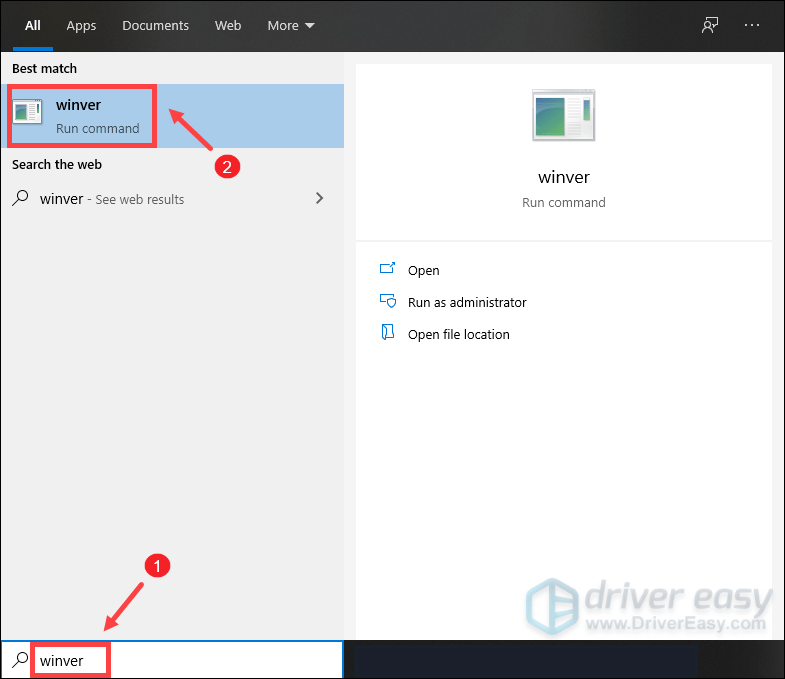
2) Tagad jūs varat zināt, kura Windows versija darbojas. Ir iznākusi Windows 10 versija 20H2, tādēļ, ja izmantojat jaunāko versiju, izpildiet tālāk sniegtos norādījumus, lai instalētu Windows atjauninājumus.
Lai instalētu Windows atjauninājumus:
1) Meklēšanas lodziņā ierakstiet Meklēt atjauninājumus . Klikšķis Meklēt atjauninājumus no rezultātiem.
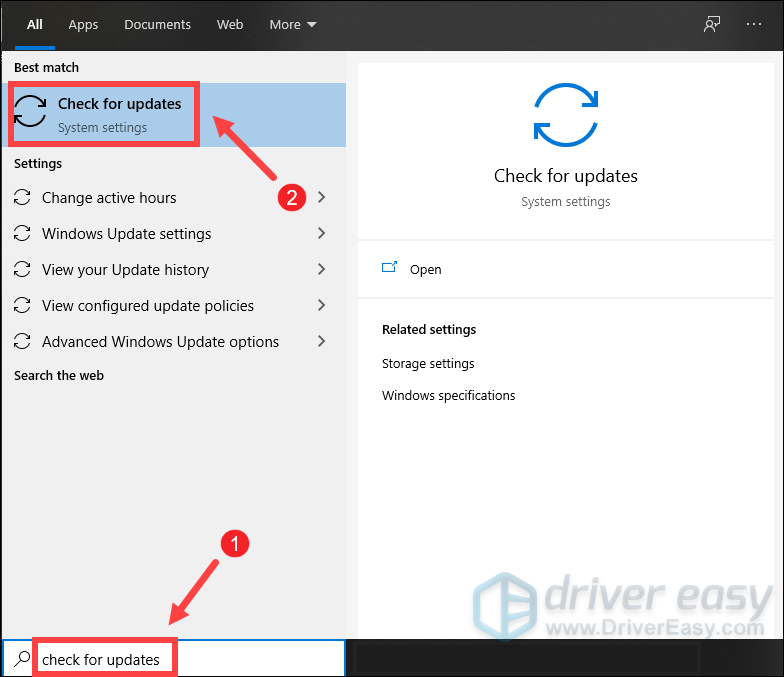
2) Noklikšķiniet uz Meklēt atjauninājumus cilne. Ja ir pieejami atjauninājumi, tas automātiski sāks to lejupielādēt un instalēt. Vienkārši pagaidiet, līdz tas tiks pabeigts, un jums tiks lūgts restartēt datoru.
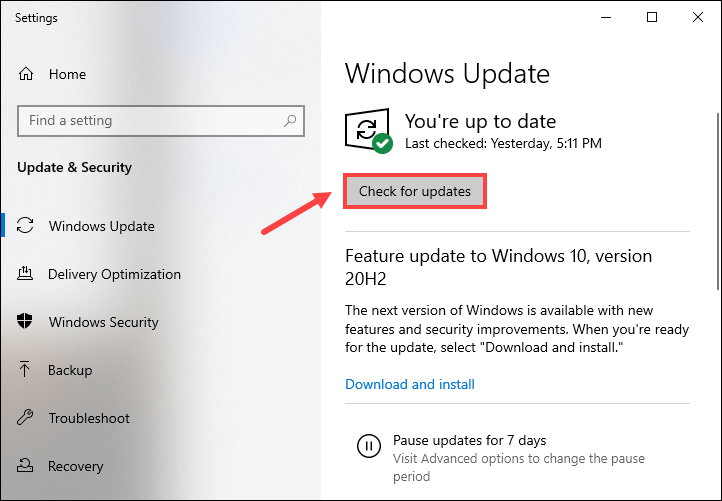
Ja tas nepalīdzēja novērst ievades aizkaves problēmu, neuztraucieties. Ir arī citi labojumi, kurus varat izmēģināt.
2. Izdzēsiet pagaidu failus
Kā norāda nosaukums, pagaidu faili ir tādi faili, kuros tiek glabāti pagaidu dati, ko izveido pati Windows vai programmas. Bet tie aizņem vietu cietajā diskā, kas padara to mazāk atsaucīgu. Lai samazinātu ievades aizkavēšanos, jums ir jāizdzēš šie faili, un tas neradīs nekādas problēmas.
Lūk, kā varat izdzēst pagaidu failus:
1) Tastatūrā nospiediet Windows logotipa atslēga un R tajā pašā laikā, lai izsauktu lodziņu Palaist.
2) Tips %temp% un pēc tam nospiediet Ievadiet uz tastatūras.
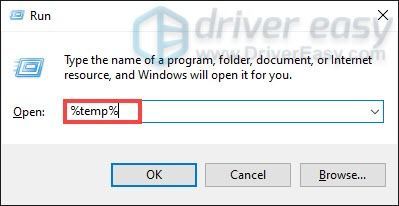
3) Izdzēsiet visus mapē esošos failus temp mapi. (Nospiediet Ctrl un UZ tajā pašā laikā, lai atlasītu visus failus. Pēc tam ar peles labo pogu noklikšķiniet un atlasiet Dzēst .)
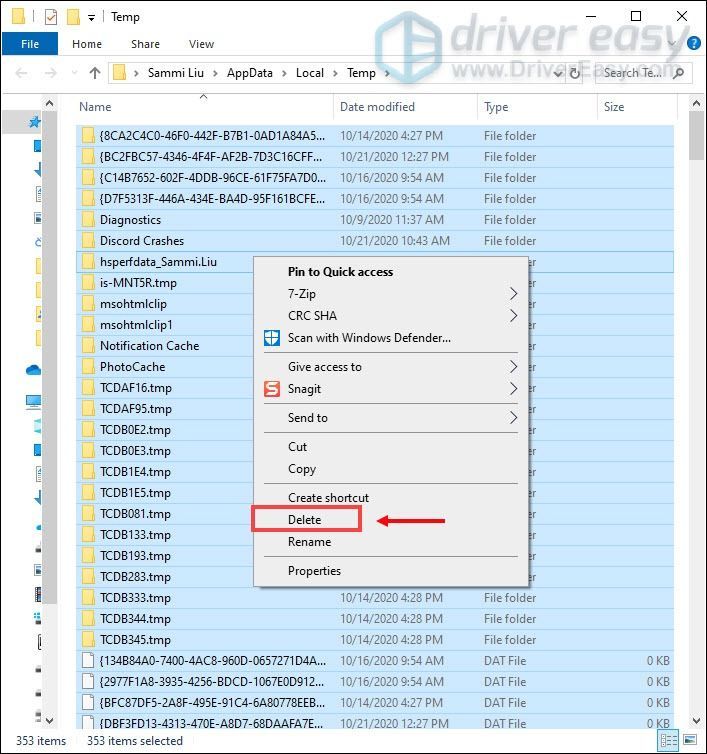
4) Ja tiek parādīts logs, kurā teikts, ka Darbību nevar pabeigt , vienkārši atzīmējiet izvēles rūtiņu Dariet to visiem pašreizējiem vienumiem un noklikšķiniet Izlaist .
5) Tagad dodieties uz savu Atkritumu tvertne no darbvirsmas. Ar peles labo pogu noklikšķiniet uz tā un atlasiet Iztukšojiet atkritni .
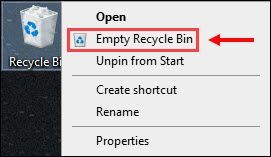
6) Noklikšķiniet Jā .
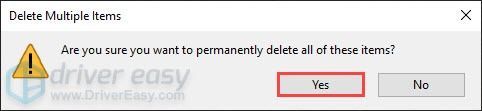
Pēc pagaidu failu dzēšanas atskaņojiet VALORANT un pārbaudiet, vai varat rediģēt ātrāk.
3. Atspējojiet Windows 10 spēļu režīmu
Spēļu režīms ir līdzeklis operētājsistēmā Windows 10, kas koncentrē sistēmas resursus uz spēlēm, kad tas ir iespējots. Tas bija paredzēts, lai padarītu spēles daudz labāku, taču šķiet, ka taisnība ir pretēja. Fakts ir tāds, ka tas apdraud ievades aizkavi. Lai samazinātu ievades aizkavi, jums vajadzētu atspējot spēles režīmu.
Lūk, kā to izdarīt:
1) Tastatūrā nospiediet Windows logotipa atslēga un es lai atvērtu iestatījumus.
2) Noklikšķiniet Spēles .
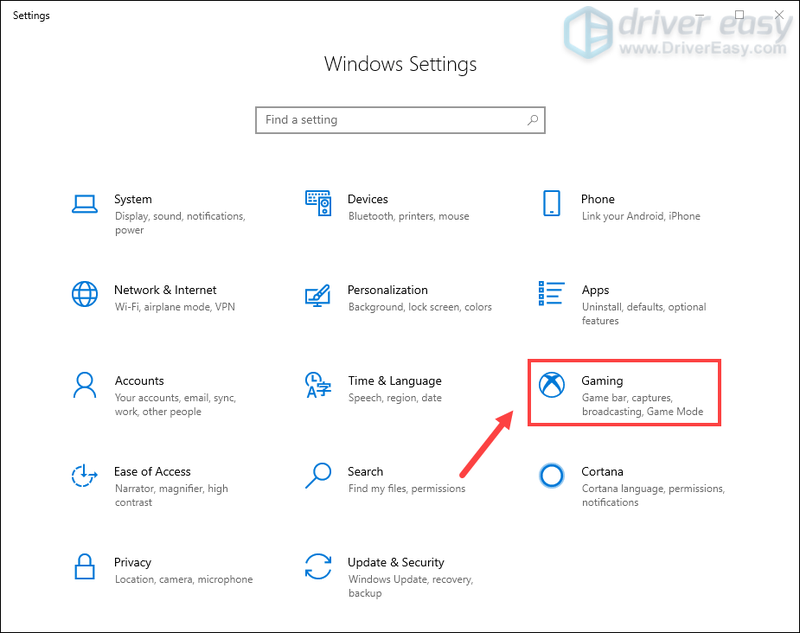
3) Kreisajā rūtī atlasiet Spēles režīms . Pēc tam izslēdziet Spēles režīms .
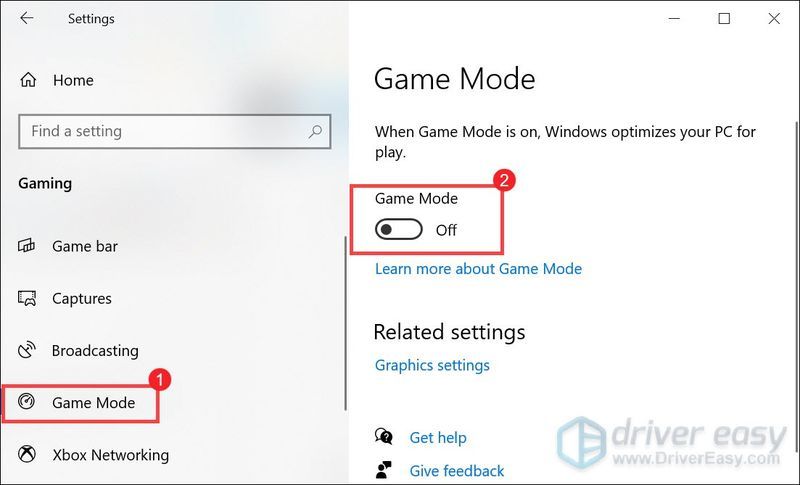
Kad esat to izdarījis, spēlējiet VALORANT un pārbaudiet, vai tas ir atsaucīgāks. Ja ievades aizkave joprojām ir tik liela, izmēģiniet nākamo tālāk norādīto labojumu.
4. Atjauniniet ierīces draiverus
Ierīču draiveri, jo īpaši peles, tastatūras un grafikas draiveri, var ievērojami ietekmēt jūsu spēli. Lai jūsu vadība justos atsaucīgāka, jums jāpārbauda, vai ir pieejami draiveru atjauninājumi.
Kā atjaunināt ierīces draiverus
Lai atjauninātu ierīces draiverus, varat doties uz ierīču pārvaldnieku, lai pa vienam pārbaudītu atjauninājumus. Vai arī dodieties uz ražotāja vietni, lai lejupielādētu un instalētu jaunākos draiverus, kas atbilst jūsu sistēmai.
Bet, ja jums nav laika, pacietības vai datorprasmju, lai manuāli atjauninātu draiverus, varat to izdarīt automātiski, izmantojot Vienkāršs vadītājs .Driver Easy automātiski atpazīs jūsu sistēmu un atradīs tai pareizos draiverus. Jums nav precīzi jāzina, kāda sistēma darbojas jūsu datorā, vai arī riskējiet lejupielādēt un instalēt nepareizu draiveri.
viens) Lejupielādēt un instalējiet Driver Easy.
2) Palaidiet Driver Easy un noklikšķiniet uz Skenēt tagad pogu. Pēc tam Driver Easy skenēs jūsu datoru un atklāt visus draiverus, kas rada problēmas . (Video spēlēs ir intensīva grafika. Tāpēc grafikas draiveru atjaunināšana var būtiski uzlabot spēļu veiktspēju.)
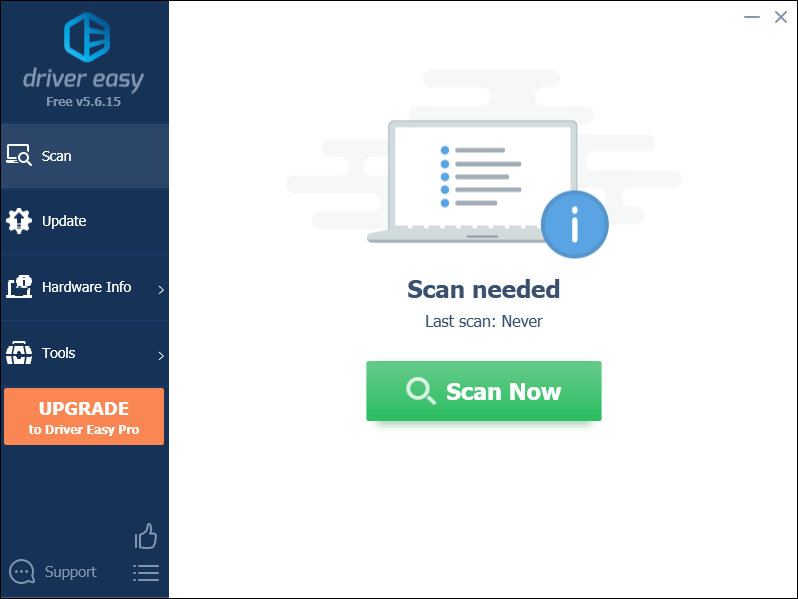
3) Noklikšķiniet uz Atjaunināt pogu blakus atzīmētajam draiverim, lai automātiski lejupielādētu pareizo šī draivera versiju, pēc tam varat to instalēt manuāli.
Vai noklikšķiniet Atjaunot visu lai automātiski lejupielādētu un instalētu pareizo versiju visi draiveri, kas jūsu sistēmā trūkst vai ir novecojuši. (Tas prasa Pro versija kas nāk ar pilnīgs atbalsts un a 30 dienu naudas atgriešana garantija. Noklikšķinot uz Atjaunināt visu, jums tiks piedāvāts jaunināt.)
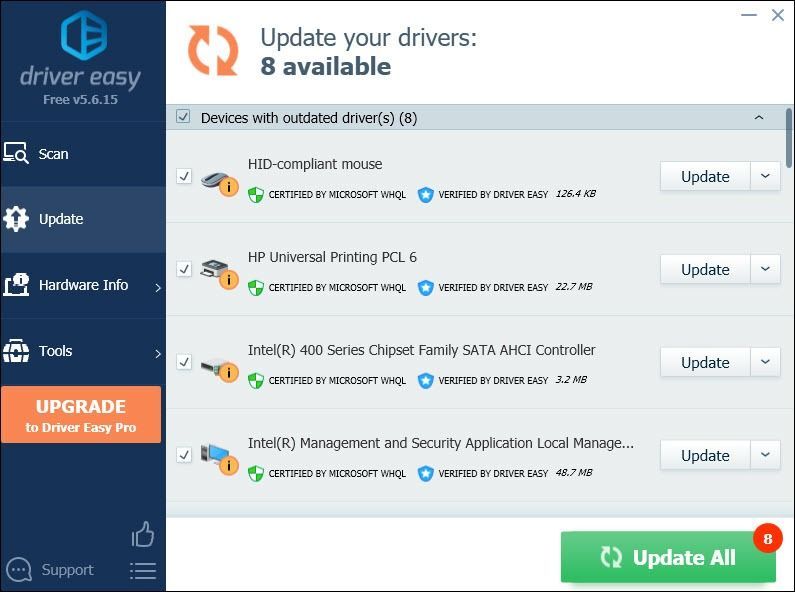 Programmas Driver Easy Pro versija nāk ar pilnu tehnisko atbalstu. Ja nepieciešama palīdzība, lūdzu, sazinieties Driver Easy atbalsta komanda plkst support@drivereasy.com .
Programmas Driver Easy Pro versija nāk ar pilnu tehnisko atbalstu. Ja nepieciešama palīdzība, lūdzu, sazinieties Driver Easy atbalsta komanda plkst support@drivereasy.com . Pēc draiveru atjaunināšanas restartējiet datoru un atskaņojiet VALORANT, lai pārbaudītu, vai ievades aizkave ir samazināta. Ja ievades aizkave joprojām ir tik liela, izmēģiniet nākamo tālāk norādīto labojumu.
5. Atspējojiet pilnekrāna optimizāciju
Pilnekrāna optimizācija ir funkcija, kas paredzēta, lai uzlabotu datora veiktspēju spēļu sesiju laikā. Taču ir dažas spēles, kuras īpaši ietekmē zems FPS un ievades aizkaves problēmas, kad spēlētāji iespējo pilnekrāna optimizāciju. Lai atrisinātu problēmu, jums vajadzētu atspējot pilnekrāna optimizāciju:
1) Tastatūrā nospiediet Windows logotipa taustiņš + R tajā pašā laikā, lai izsauktu lodziņu Palaist.
2) Atvērt C:/ Riot Games/ VALORANT / tiešraide / ShooterGame / Binārie faili / Win64 .

3) Izvēlieties Saderība cilne. Atzīmējiet izvēles rūtiņu Atspējot pilnekrāna optimizāciju . Pēc tam noklikšķiniet Lietot > Labi .
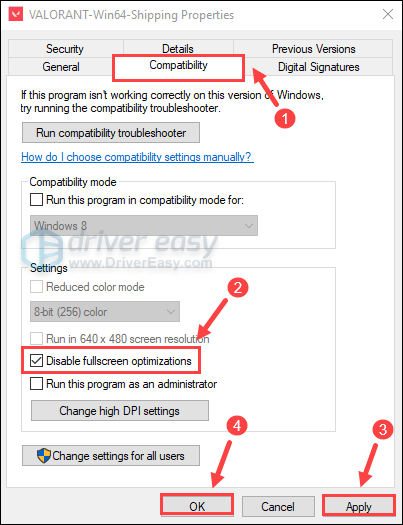
Pēc izmaiņu piemērošanas spēlējiet VALORANT, un jums vajadzētu redzēt ievērojamu atšķirību. Ja tas joprojām ir tik aizkavēts, izmēģiniet nākamo tālāk norādīto labojumu.
6. Iestatiet prioritāti uz augstu
Pat ja jūsu dators spēj apstrādāt VALORANT, jums ir jāiestata augsta spēles prioritāte, ja vēlaties, lai spēle būtu atsaucīgāka.
Lūk, kā to izdarīt:
1) Pārliecinieties, vai esat atvēris VALORANT.
2) Tastatūrā nospiediet Windows logotipa taustiņš + R tajā pašā laikā, lai izsauktu lodziņu Palaist. Pēc tam ierakstiet uzdevummgr .
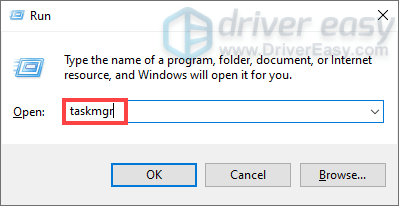
3) Izvēlieties Sīkāka informācija cilne. Atrodiet VALORANTS . Ar peles labo pogu noklikšķiniet uz tā un atlasiet Iestatīt prioritāti > Augsta .
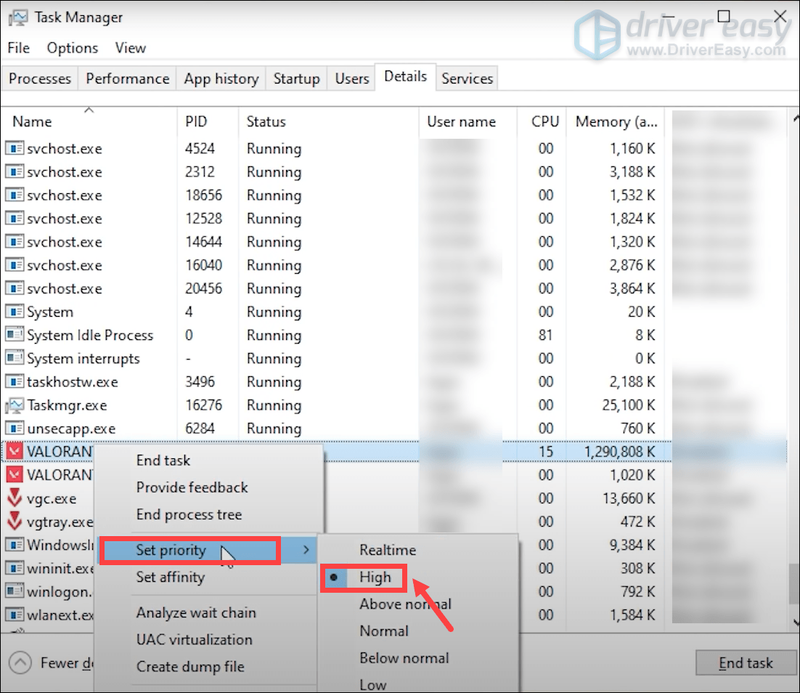
Tagad spēlējiet VALORANT un pārbaudiet, vai ievades aizkave ir samazināta.
7. Optimizējiet spēles iestatījumus
Dažreiz iestatījumi pēc noklusējuma var nesniegt vislabākos rezultātus. Tā vietā varat tos optimizēt, lai iegūtu vislabāko spēļu pieredzi.
Šeit ir ieteicamie iestatījumi:
1) Atveriet VALORANT. Noklikšķiniet uz divām rindām, kas atrodas ekrāna augšējā kreisajā stūrī. Pēc tam atlasiet IESTATĪJUMI .
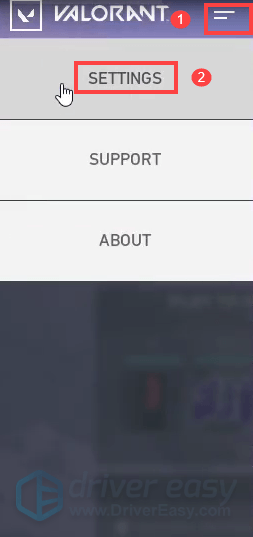
2) Zem VIDEO cilnē atlasiet VISPĀRĪGI apakšcilne. Pēc tam iestatiet Pilnekrāna režīms priekš Displeja režīms .
3) Izvēlieties GRAFIKAS KVALITĀTE apakšcilne. Iestatiet šos ieteicamos VALORANT iestatījumus:
Materiāla kvalitāte: Med
Tekstūras kvalitāte: Med
Detaļu kvalitāte: Med
UI kvalitāte: Med
VSync: izslēgts
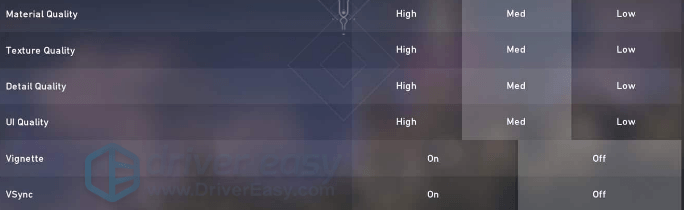
Kad esat saglabājis izmaiņas, atskaņojiet VALORANT, un jums vajadzētu būt iespējai sasniegt zemu ievades latentumu.
Cerams, ka šī ziņa var sniegt jums ievērojamus uzlabojumus spēlē. Ja jums ir kādas idejas vai jautājumi, lūdzu, atstājiet mums komentāru zemāk.



![[ATRISINĀTS] Origin netiks ielādēts | Ātri & Viegli!](https://letmeknow.ch/img/knowledge-base/96/origin-won-t-load-quickly-easily.png)
![[ATRISINĀTS] Team Fortress 2 netiek palaists](https://letmeknow.ch/img/knowledge/12/team-fortress-2-not-launching.png)
![[ATRISINĀTS] Football Manager 2022 avārija datorā](https://letmeknow.ch/img/knowledge/44/football-manager-2022-crashing-pc.png)
